Merknader
Du kan konvertere MTS til MP4 i batch på Mac på kort tid.
- "Jeg har nylig kjøpt en JVC Everio GZ-RX61be og vil gjerne gjøre litt filmredigering i iMovie. Dessverre ser det ut til at filformatet .mts ikke er kompatibelt med iMovie. Er det en måte å importere filer direkte fra JVC-videokameraet mitt? til iMovie uten å konvertere dem? "
- "Etter å ha installert iMovie 11, prøvde jeg å importere noen løse .mts-filer. Men de er nedtonet. Noen korte undersøkelser viste ikke noe som hjalp."

Det er mange lignende spørsmål stilt i forskjellige fora om hvordan du enkelt kan importere og redigere MTS-filer til iMovie. Faktum er imidlertid at du trenger å konvertere MTS-video til et mer populært format for å fikse kompatibilitetsproblemet først. Heldigvis viser denne artikkelen en utmerket AVCHD-videokonverterings-Mac, som du kan redigere MTS-video tatt opp av videokamera uten iMovie i høy oppløsning. Så bare les og gjør som følgende avsnitt forteller.
MTS er filtypen til en AVCHD (Advanced Video Coding High Definition) videoklipp, som kan brennes til Blu-ray-plater og spilles i Sony og Panasonic videokameraer. Og MTS-filformat støtter 1080i og 720p i en ganske liten filstørrelse. Hvis du vil spille og redigere MTS-video på andre bærbare enheter, må du først løse problemet med inkompatibiliteten.
Når det gjelder iMovie, er det et populært videoredigeringsprogram laget av Apple. Så du kan kjøre iMovie på Mac- og iOS-enheter for å redigere bilder og videoer med grunnleggende redigeringsfunksjoner. IMovie er dessuten integrert med iTunes og fotobiblioteker. Dermed vil det være lettere å tilpasse filmene og bildene dine på gratis måter.
Når du bruker et videokamera eller videokamera for å ta opp videoer, vil den innspilte videoen være i MTS-filtypen. Og de innspilte MTS-videofilene er rå på grunn av visse begrensninger. Faktisk støtter ikke iMovie MTS-filformat. Så du hadde bedre redigering av MTS-video tatt opp av videokamera uten iMovie, eller du kan konvertere MTS til MP4 og andre kompatible formater for ytterligere endringer. Vel, dette kan også forklare hvorfor en MTS-videofil ikke kan importeres til iMovie.
Så her kommer spørsmålet, er det noe programvare som kan importere MTS-filer til iMovie uten å miste kvaliteten? Vel, du kan kjøre Aiseesoft Mac Video Converter Ultimate å konvertere og redigere MTS-filer på enkle måter. Egentlig lar denne alt-i-ett-videokonvertereren brukere konvertere, laste ned, forbedre og redigere videoer og musikk over 1000 formater på Windows og Mac PC. Dermed kan du bruke denne MTS-videokonvertereren for Mac for å konvertere MTS til hvilken som helst bærbar enhet uten å miste kvaliteten.
Merknader
Du kan konvertere MTS til MP4 i batch på Mac på kort tid.
Trinn 1 Legg til MTS-fil
Gratis nedlasting og installering av Mac Video Converter Ultimate på datamaskinen din. Start deretter dette programmet og velg "Legg til fil" på toppen for å importere ditt MTS-video. Vel, du kan også dra og slippe MTS-video til hovedgrensesnittet direkte.

Trinn 2 Sett MP4 som utdatavideoformat
Klikk "Profil" nederst. For å konvertere MTS til MP4-format, kan du velge "Generell video" fra rullegardinmenyen. Senere klikker du på "H.264 / MPEG-4 AVC Video (* .mp4)" i utgangspunktet.

Hvis du vil tilpasse profilinnstillingene, kan du også klikke på "Innstillinger". Da er du i stand til å justere video- og lydinnstillingene fritt. Velg "OK" for å lagre endringen.

Trinn 3 Konverter MTS til MP4
Klikk på "Bla gjennom" for å endre en ny destinasjonsmappe. Og du kan klikke på "Slå sammen til en fil" for å slå sammen valgte MTS-videoklipp om nødvendig. Til slutt klikker du på "Konverter" for å begynne å konvertere MTS til MP4 Mac.

Merknader
Du kan bruke videoredigeringseffekter i batch.
Trinn 1 Finn videoredigeringsvindu
Start Mac Video Converter Ultimate og importer målet ditt AVCHD-video. Deretter kan du klikke på "Rediger" på den øverste verktøylinjen for å få et nytt dukkervindu. Det er 6 forskjellige seksjoner, inkludert "Rotate", "3D", "Crop", "Effect", "Enhance" og "Watermerk".
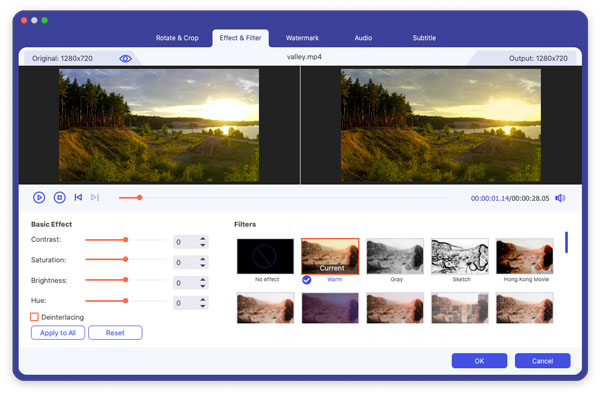
Trinn 2 Rediger MTS-video tatt opp av videokamera uten iMovie
Du kan velge et hvilket som helst alternativ på toppen for å gå inn i den bestemte videoredigeringsdelen. Klikk for eksempel på "Effekt" for å bruke video- og lydeffekter i det originale forhåndsvisningsvinduet og det forhåndsvisningsvinduet. Senere velger du "Bruk på alle" eller "Bruk" for å gå videre.
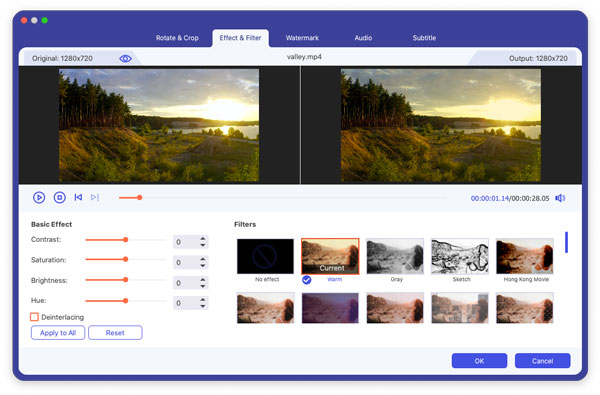
Trinn 3 Forbedre videokvaliteten
Klikk på "Forbedre" på toppen. Da kan du få tilgang til fire alternativer, inkludert "Oppskalere oppløsning", "Optimaliser lysstyrke og kontrast", "Fjern videostøy" og "Reduser risting av video". Bare merk før det aktuelle alternativet. Velg deretter "Bruk på alle" eller "Bruk" for å forbedre og redigere innspilt MTS-video uten iMovie i høy kvalitet.

Det er alt for hvordan du bruker Mac Video Converter Ultimate til å konvertere og redigere MTS-filer. Du kan oppnå de fleste aktiviteter med denne alt-i-ett-videokonvertereren raskt og enkelt. I tillegg garanterer det brukervennlige grensesnittet at alle kan kjøre dette programmet enkelt, også for nybegynnere. Så hvis du ikke har noen anelse om hvordan du redigerer MTS-video tatt opp av videokamera uten iMovie, bør definitivt Video Converter Ultimate være ditt første valg.